아래 그림과 같이 상단의 "추가"메뉴를 통해 사진과 텍스트를 추가할 수 있습니다.
- 앨범 : 휴대폰의 카메라 앨범에서 미리 촬영된 사진을 가져옵니다.
- 카메라 : 휴대폰 카메라로 바로 촬영한 사진을 가져옵니다.
- 텍스트 : 합성사진에 넣을 텍스트를 추가합니다.
- 보관함 : "FunnyP"는 편집한 사진을 보관함에 저장해 두었다가 스티커처럼 재활용할 수 있는데요, 미리 편집하여 보관함에 저장해 두었던 사진을 가져옵니다.

캔버스에 추가한 사진이나 텍스트는 원하는 위치로 이동시키거나 크기를 조절하고, 회전시킬 수 있습니다.
먼서 원하는 사진이나 텍스트를 클릭합니다. 사진이 클릭된 상태에서 아무곳이나 터치하여 드래그를 하면 사진을 이동시킬 수 있습니다.
크기 조절 및 회전은 두 손가락을 동시에 터치하여 손가락을 벌리거나 좁혀서 처리하시면 됩니다.
아래 사진과 같이 사진과 텍스트를 추가하여 원하는 위치로 이동시켜보았습니다.

손으로 터치하여 사진을 이동시키다보면 미세하게 이동시키기가 힘든 경우가 있습니다.
이럴때는 하단의 "미세조정"메뉴를 이용하시면 됩니다.

1. 상/하/좌/우로 1픽셀씩 이동시켜줍니다.
2. 사진을 미세하게 확대하거나, 축소시켜줍니다.
3. 사진을 미세하게 좌/우로 회전시켜줍니다.
이 버튼들을 길게 누르고 있으면 손을 뗄때까지 해당 동작을 계속해서 수행합니다.
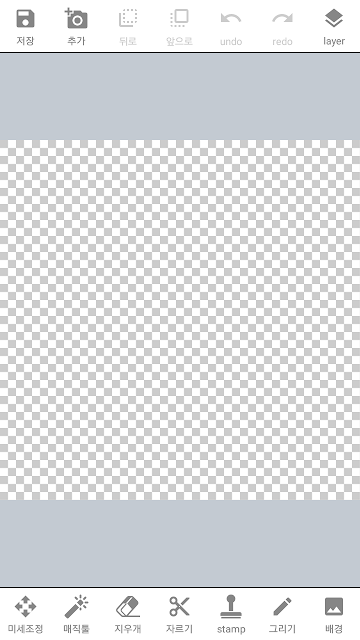


댓글 없음:
댓글 쓰기